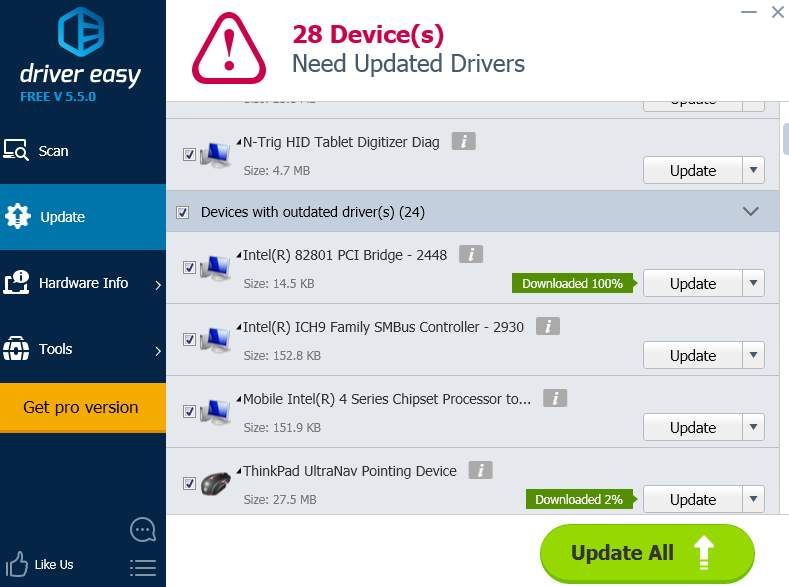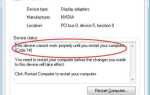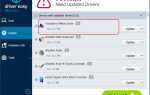Lenovo ThinkPad T430s считается самым популярным ПК в легендарной линейке продуктов ThinkPad от Lenovo благодаря своей долговечности, безопасности, портативности и другим функциям, которые повышают его производительность. Но по прошествии нескольких дней его функции будут устаревшими по сравнению с новыми выпущенными ПК или планшетами. Как мы можем обеспечить максимальную производительность наших компьютеров? Ответ: установите последние версии драйверов устройств.
В этом посте мы покажем вам различные способы обновления драйверов вашего устройства, выбрав в соответствии с вашей личной ситуацией правильный способ для вас, чтобы сэкономить бесчисленное количество времени и энергии.
Вариант первый: обновить драйверы устройств через диспетчер устройств
Вариант второй: обновить драйверы устройств вручную
Вариант третий: автоматическое обновление драйверов устройств (рекомендуется)
Вариант первый: обновить драйверы устройств через диспетчер устройств
Это всегда будет ваш первый вариант перехода, когда вы собираетесь обновить драйверы устройств, поскольку это один из полезных инструментов, предоставляемых Microsoft. Но это не всегда полезно, поскольку Microsoft может потребоваться довольно много времени для обновления базы данных драйверов. Итак, выберите в соответствии с вашей личной ситуацией.
1) Открыть Диспетчер устройств. Нажмите на Сканирование на предмет изменений оборудования Кнопка на верхней панели.
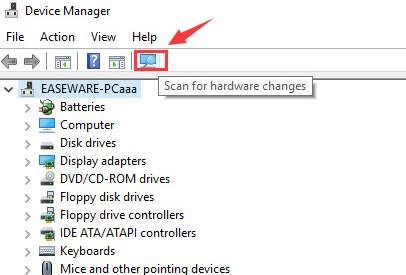
2) Затем посмотрите, видите ли вы какой-либо драйвер устройства с определенной отметкой рядом с ним, например желтый восклицательный знак, знак вопроса и т. Д. Если вы видите такой драйвер устройства, щелкните его правой кнопкой мыши и выберите Обновление программного обеспечения драйвера ….
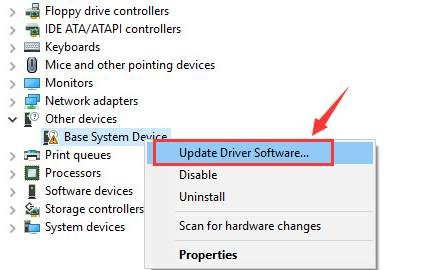
Если вы не видите драйвер устройства с необычной меткой и хотите просто обновить определенный драйвер устройства, ничего страшного, просто щелкните правой кнопкой мыши драйвер устройства, который вы хотите обновить, и выберите Обновление программного обеспечения драйвера ….
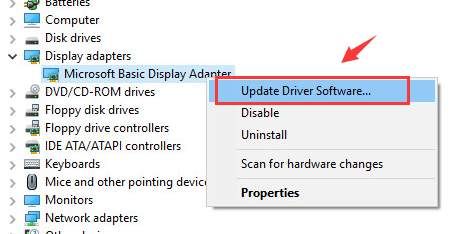
3) Затем выберите Автоматический поиск обновленного программного обеспечения драйвера.
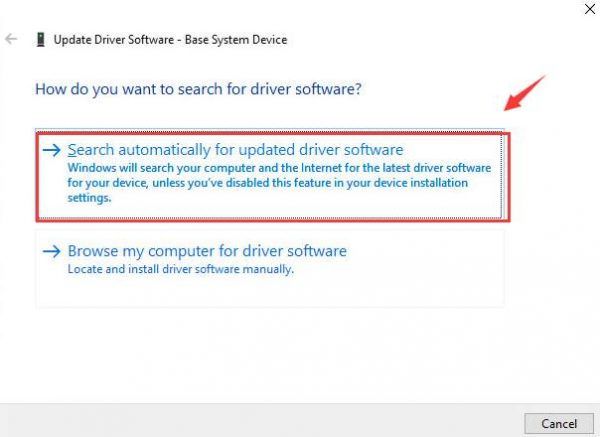
4) Если это то, что вы видите после ожидания, это означает, что вы вряд ли обновите драйверы вашего устройства таким образом.

Поэтому вам необходимо обратиться к приведенным ниже параметрам, чтобы обновить драйверы устройств.
Вариант второй: обновить драйверы устройств вручную
Если первый вариант не может найти вам последнюю версию определенного драйвера устройства, который вам нужен, вы можете рассмотреть возможность получения драйвера устройства самостоятельно.
1) Зайдите на сайт поддержки Lenovo. Затем в середине веб-страницы введите имя продукта или используйте функцию сканирования, чтобы помочь вам определить ваш продукт, если вы не уверены, какая у вас модель.

2) Затем выберите свою операционную систему из списка выбора соответственно, затем нажмите Драйверы Программного обеспечения кнопка.

3) Вы можете выбрать драйверы устройств, которые вы ищете Выберите компонент или введите ключевое слово в поле поле ввода ключевых слов чтобы сэкономить время на поиске драйверов один за другим.

4) Открыть Диспетчер устройств снова. Щелкните правой кнопкой мыши драйвер устройства, который вы хотите обновить, и выберите Обновление программного обеспечения драйвера ….
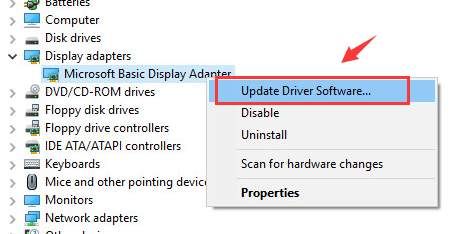
5) Затем выберите Просмотрите мой компьютер для программного обеспечения драйвера.
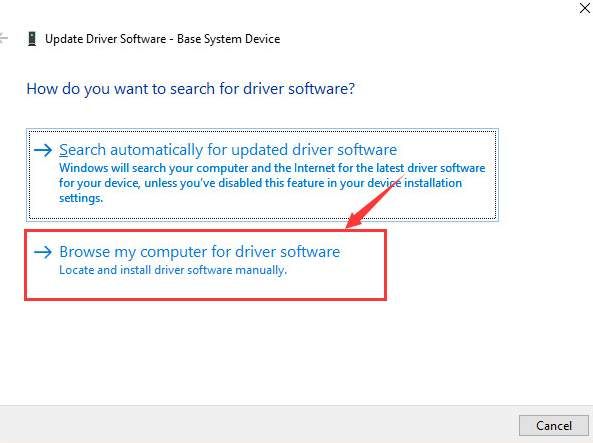
6) Тогда Просматривать на правильный путь к файлу, где вы храните загруженный драйвер устройства. Убедившись в правильности пути, нажмите следующий продолжать.
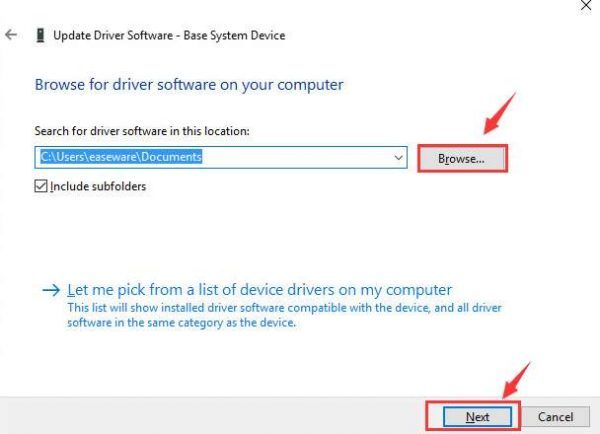
7) После завершения установки перезагрузите компьютер, чтобы изменения вступили в силу.
Вариант третий: автоматическое обновление драйверов устройств (рекомендуется)
Если вы находите вышеперечисленные варианты трудными для выполнения или если для обновления хотя бы одного драйвера требуется вечность, вы всегда можете выбрать Водитель Легко.
Водитель Легко это продукт, который помогает вам автоматически обнаруживать, обновлять и загружать драйверы устройств без лишних затрат времени и энергии. Это очень простая в использовании программа, которая позволяет обновлять все устаревшие и отсутствующие драйверы устройств на очень быстрой скорости.
Прежде всего, это очень простая в использовании программа. Есть только два шага: первый шаг, нажмите Сканировать сейчас Кнопка так, что Driver Easy может помочь вам найти отсутствующие или устаревшие драйверы устройств для вас. Шаг второй, нажмите Обновить кнопка для обновления драйверов. Это верно, два шага для автоматического обновления драйверов вашего устройства!